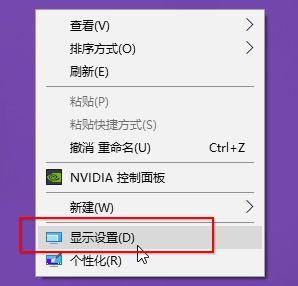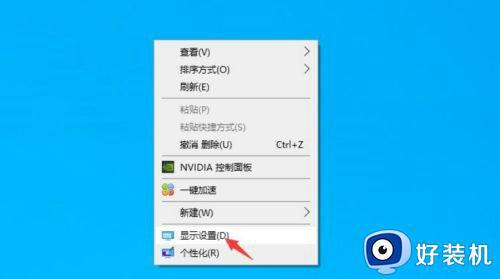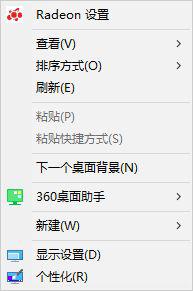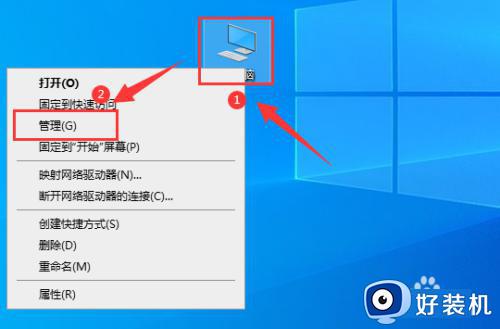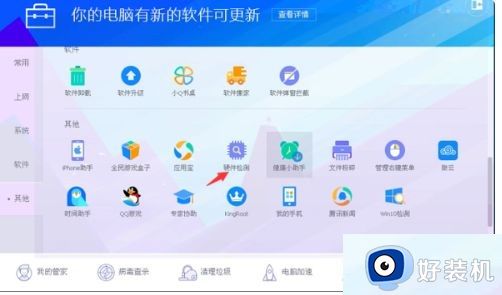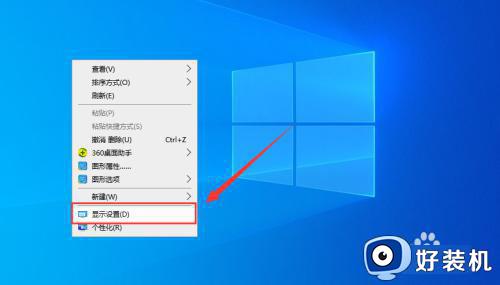win10外接显示器分辨率调不上去如何处理
时间:2022-03-22 10:42:05作者:xinxin
许多游戏玩家为了提高在win10安装版电脑上玩游戏时的快感,对于外接的显示器也有着分辨率的要求,都会选择较高分辨率的显示器来提高游戏画质,可是在调整win10显示器分辨率的时却总是调不上去,对此win10外接显示器分辨率调不上去如何处理呢?这里小编就来告诉大家处理方法。
推荐下载:win10 64 ghost
具体方法:
1、当我们使用外接显示器的时候不要使用【复制】,一定不能用这个,除非刚好笔记本显示屏的分辨率和液晶显示器的分辨率有相同的,否则就会出现异常的现象;
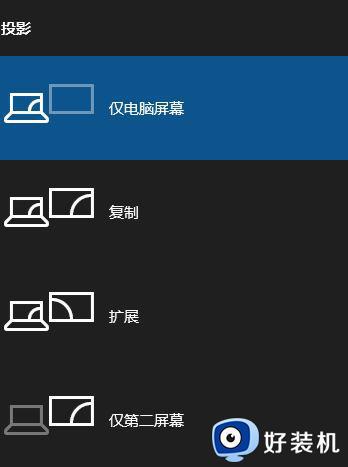
2、最好的方法就是按下win+P,然后选择【仅第二屏幕】;
3、选择完成后笔记本中的屏幕就不会亮了变黑了,此时只有显示器是可以显示的。我们就可以和设置笔记本分辨率一样设置屏幕分辨率即可,在桌面上单击右键 ,选择 【显示设置】;
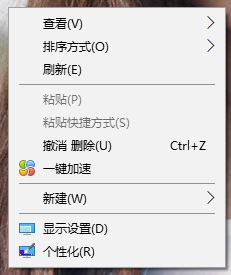
4、然后将分辨率设置为合适的分辨率即可。
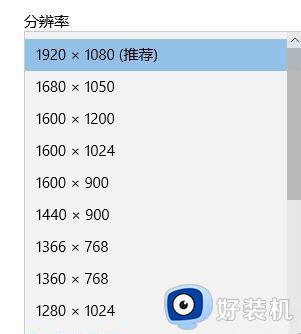
上述就是有关win10外接显示器分辨率调不上去处理方法了,碰到同样情况的朋友们赶紧参照小编的方法来处理吧,希望能够对大家有所帮助。